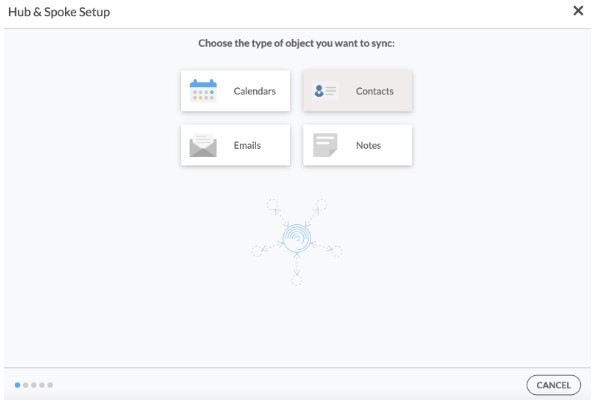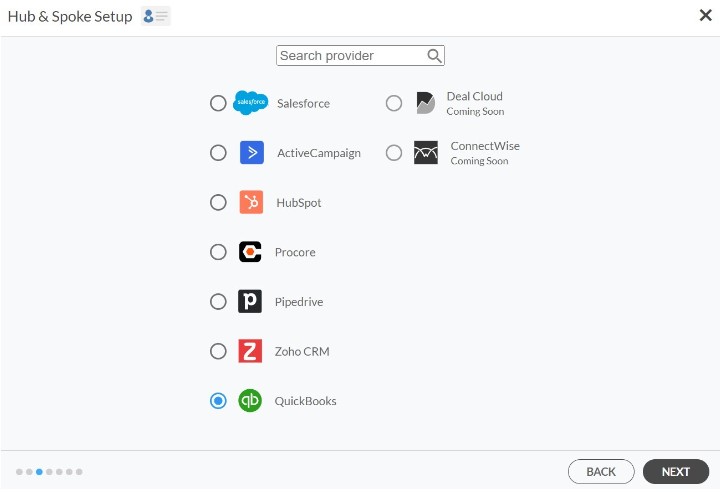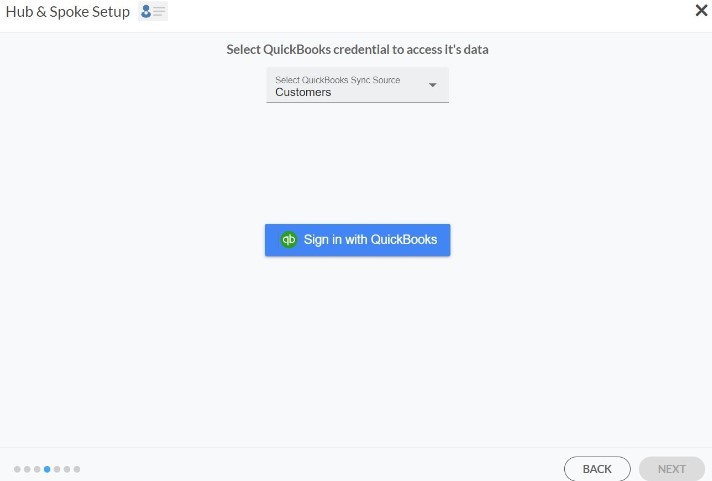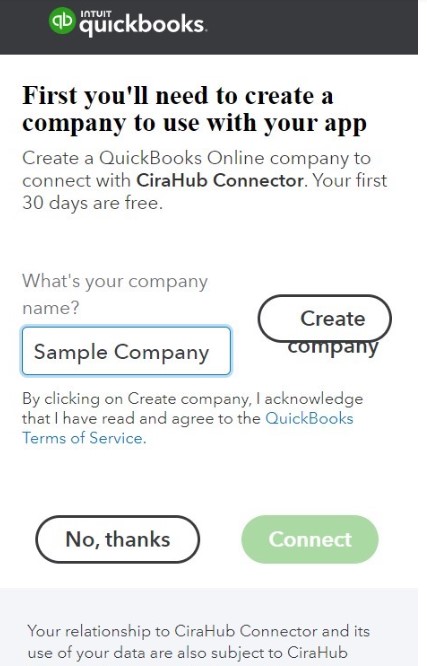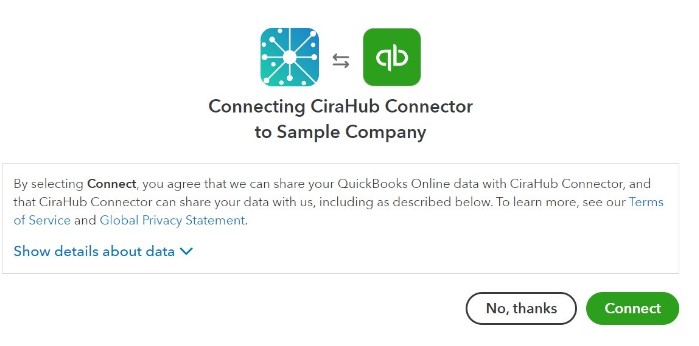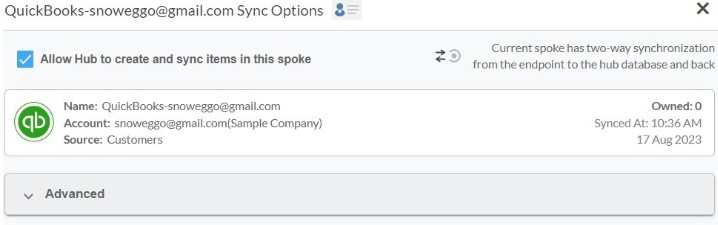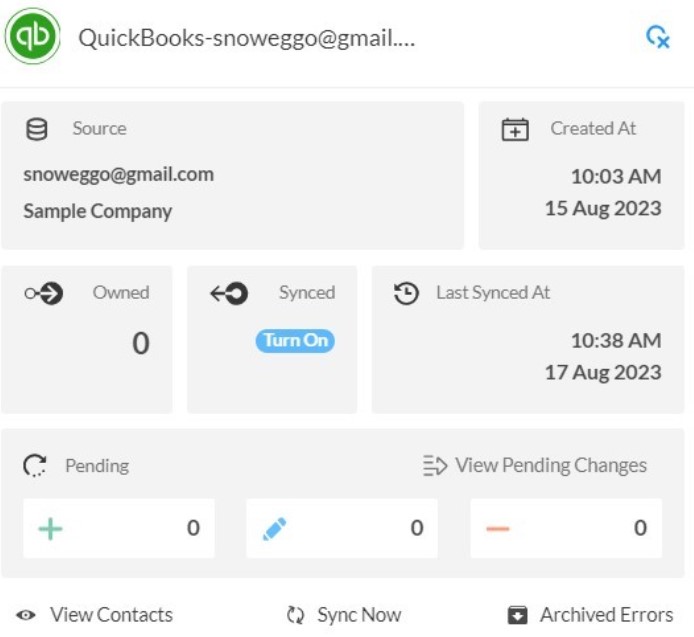¿Está buscando una herramienta de sincronización que le permita sincronizar los contactos de QuickBooks con Salesforce? Si es así, este artículo definitivamente le ayudará.
Mediante la sincronización de contactos entre QuickBooks y Salesforce las organizaciones pueden acceder a su recurso más valioso -la información de sus clientes- y crear una base de datos compatible con ambas plataformas.
Continúe leyendo para aprender como los usuarios de CiraHub sincronizan sus contactos bidireccionalmente y gestionan múltiples flujos de trabajo entre QuickBooks y Salesforce.
Este artículo resaltará como sincronizar bidireccionalmente contactos entre QuickBooks y Salesforce.
Gracias a esta función de sincronización bidireccional, podrá:
- Acceder a sus contactos de Salesforce en Quickbooks.
- Acceder a sus contactos de QuickBooks en Salesforce.
- Importar clientes potenciales, contactos, cuentas y oportunidades.
- Configurar la sincronización bidireccional de contactos entre QuickBooks y Salesforce.
En este artículo le mostraremos como habilitar la sincronización bidireccional para QuickBooks y Salesforce.
Crear un conector para QuickBooks
1. En primer lugar, inicie sesión en CiraHub. Accederá al asistente de incorporación. A continuación, seleccione el objeto que desea sincronizar.
2. A continuación, inicie la configuración del centro y los conectores. Haga clic en «CRMs» como su tipo de fuente para su conector de contactos. (El centro contiene todos los contactos sincronizados para cada conector)
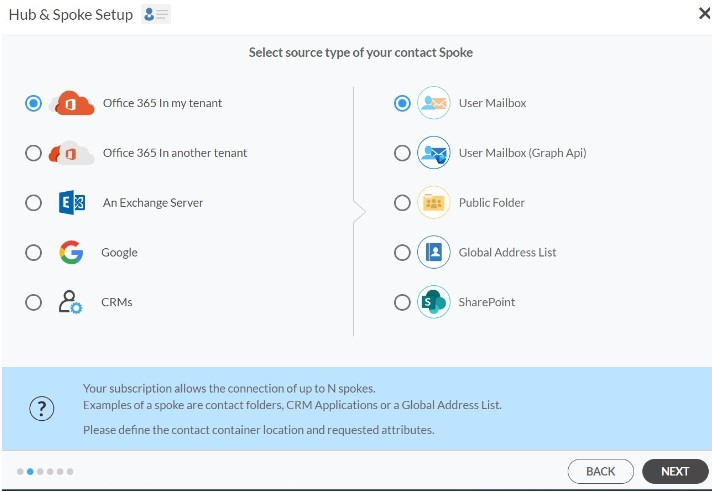
3. Seleccione «QuickBooks» como el tipo de conector de contacto.
4. Haga clic en «iniciar sesión con Quickbooks».
5. Introduzca el nombre de su empresa en QuickBooks y haga clic en «Crear empresa» para conectar con el conector CiraHub.
6. Haga clic en «Conectar» para compartir sus datos de QuickBooks con el conector CiraHub.
7. Escriba un nombre de conector y haga clic en «Siguiente».
8. Escriba el nombre del centro y haga clic en «Crear».
Crear un conector para Salesforce
9. Seleccione la opción de añadir un conector adicional.
10. Haga clic en “CRMs” como su tipo de fuente para su conector de contacto. (El centro contiene todos los contactos sincronizados de cada conector; un conector puede ser una carpeta pública, un buzón de usuario, el GAL o un CRM).
11. Seleccione Salesforce como el tipo de conector de contactos.
12. Inicie sesión en Salesforce para añadir su cuenta al centro, o seleccione una cuenta Salesforce existente.
13. Seleccione “Permitir” para sincronizar bidireccionalmente los contactos de Salesforce y enlace su cuenta al conector de Salesforce.
14. Escriba un “Nombre de conector” y haga clic en siguiente.
15. A continuación, escriba el nombre del centro y haga clic en «crear».
16. A continuación, haga clic con el botón derecho del ratón en su conector y seleccione «Opciones de sincronización». Desde ahí, haga clic en la casilla «Permitir al centro crear y sincronizar elementos en este conector». Esto permitirá la sincronización bidireccional entre el centro y su conector.
17. Haga clic en «Permitir al centro crear y sincronizar los elementos de este conector». Esto permitirá la sincronización bidireccional desde el endpoint a la base de datos del centro y viceversa.
18. Haga clic en “Sincronizar ahora” para poder habilitar la sincronización bidireccional entre el buzón de QuickBooks y Salesforce para el conector actual. También puede editar cualquier opción de sincronización para cada uno de sus conectores más abajo.
¿Por qué sincronizar bidireccionalmente QuickBooks con Salesforce?
Al sincronizar QuickBooks con Salesforce los usuarios pueden ahorrar tiempo y ejecutar tareas de forma más rápida y efectiva. CiraHub ayuda a usuarios a automatizar sus operaciones diarias de ventas gracias a la solución de sincronización bidireccional. Los usuarios pueden sincronizar bidireccionalmente los datos entre Quickbooks y Salesforce de forma simple y conveniente usando CiraHub. Sincronice datos instantáneamente entre Salesforce y QuickBooks y una variedad de otras plataformas en ambas direcciones. ¡Haga clic aquí y obtenga más información sobre cómo empezar la prueba de CiraHub hoy mismo!